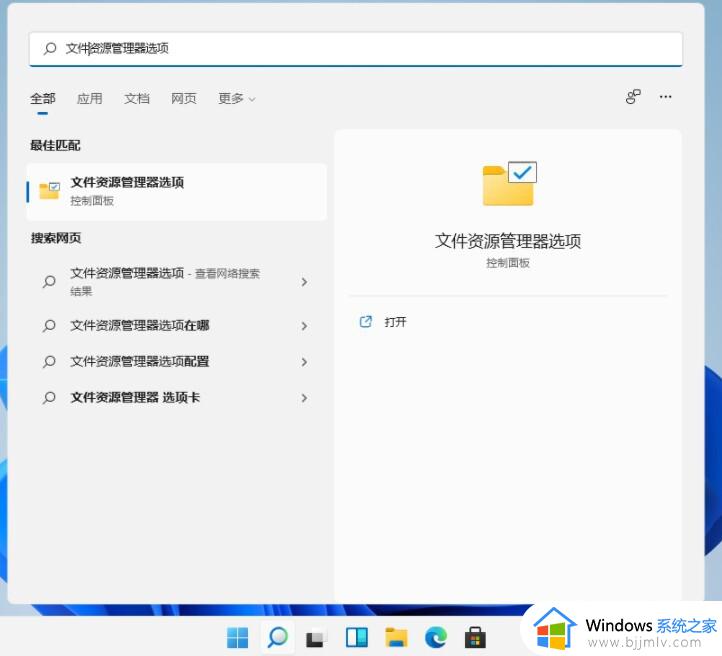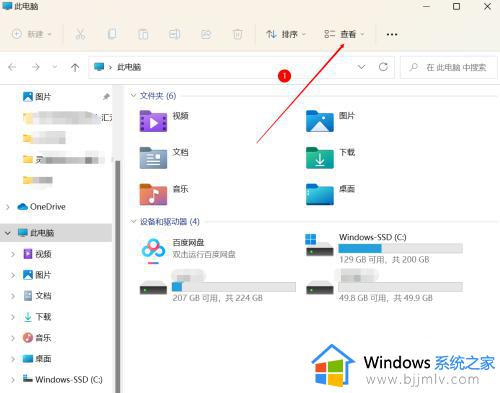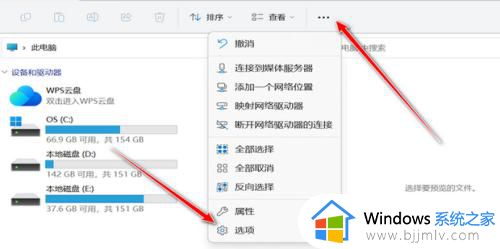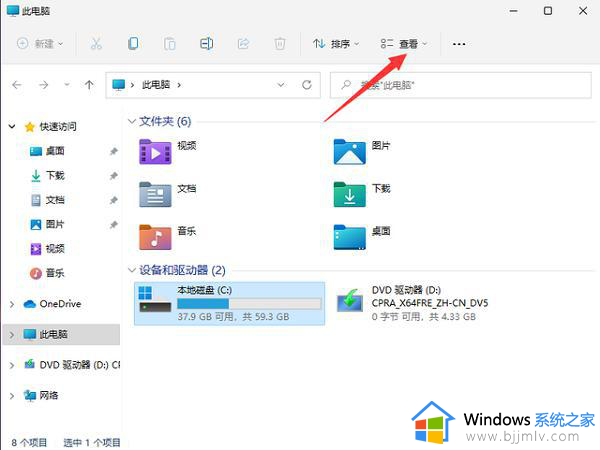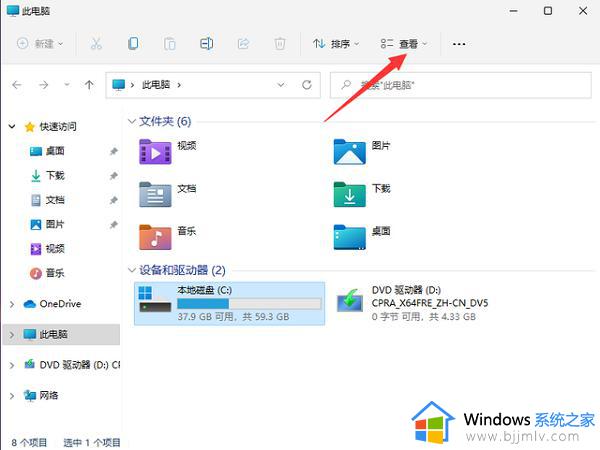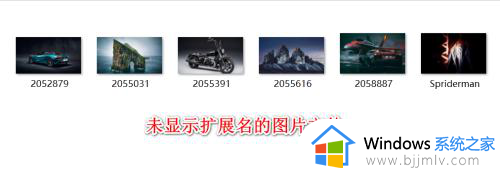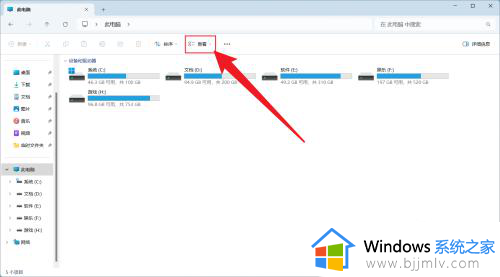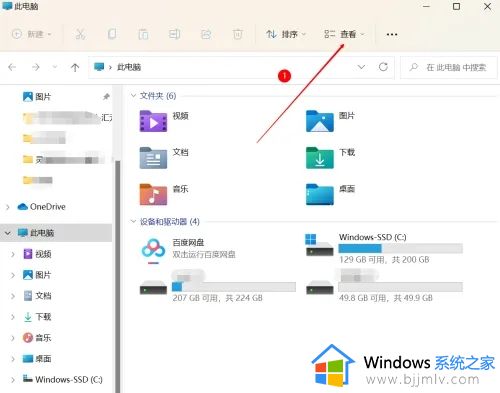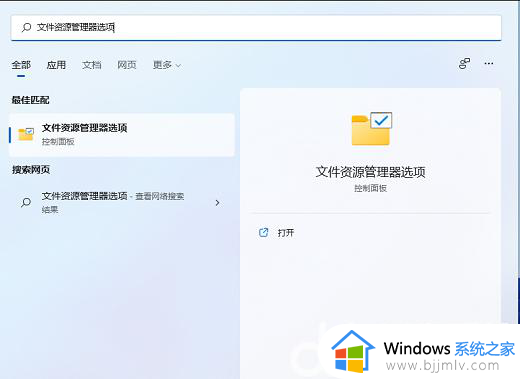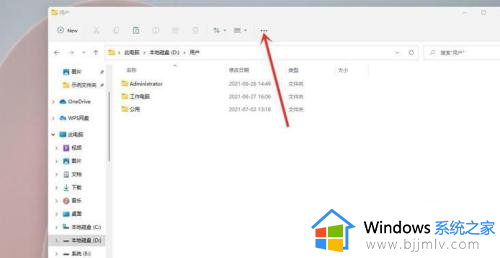win11不显示文件后缀名怎么办 win11怎么显示文件后缀格式
更新时间:2023-12-12 09:55:04作者:runxin
对于win11电脑中存储的众多文件都会有不同的格式后缀,因此用户想要打开浏览时需要依据文件显示的后溪来寻找打开方式,可是在win11系统中存放的文件后缀格式都被默认隐藏了,对此win11不显示文件后缀名怎么办呢?接下来小编就给大家讲解win11怎么显示文件后缀格式,一起来看看吧。
具体方法如下:
1、打开任意文件夹,点击查看更多(三个点图标)。
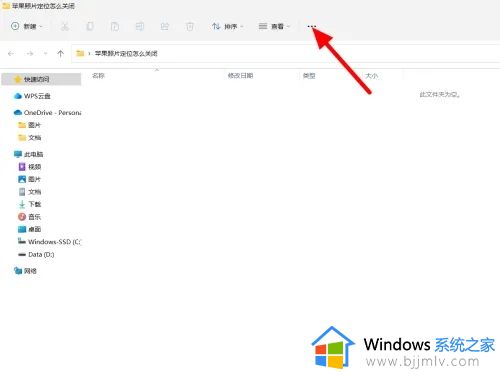
2、出现下拉,点击选项。
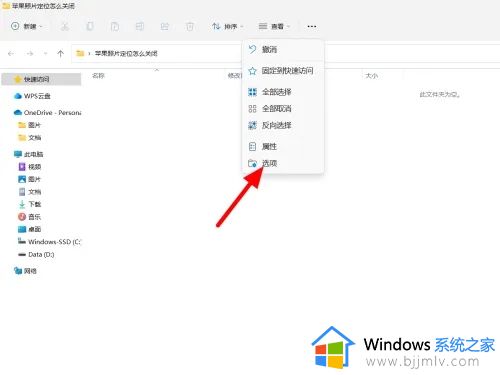
3、在文件夹选项界面,单击查看。
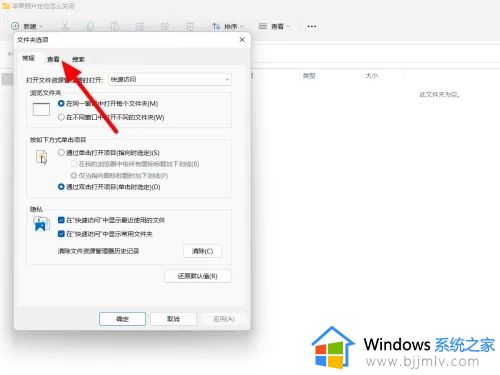
4、取消勾选隐藏已知文件类型的扩展名。
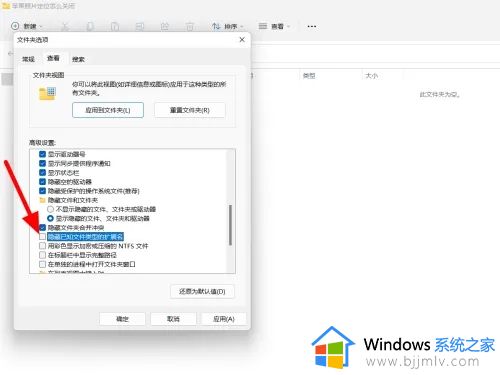
5、点击应用,这样就可以看到文件后缀名。
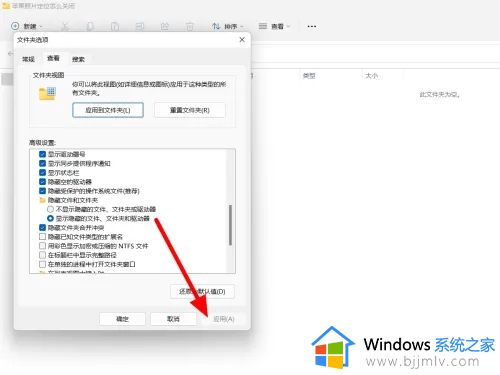
综上所述就是小编给大家带来的win11怎么显示文件后缀格式所有内容了,还有不清楚的用户就可以参考一下小编的步骤进行操作,希望本文能够对大家有所帮助。